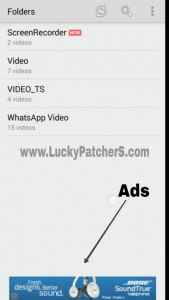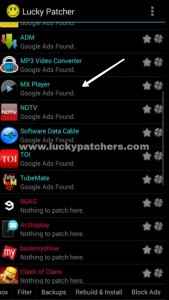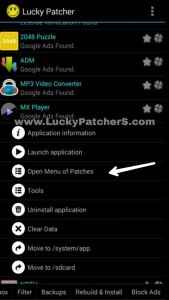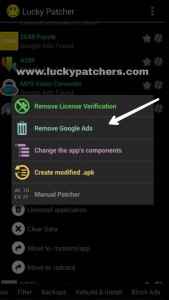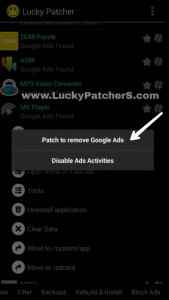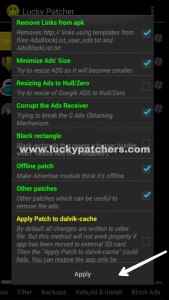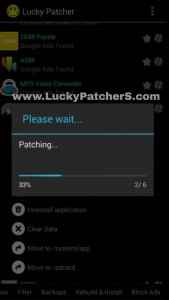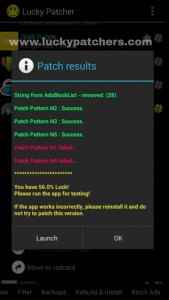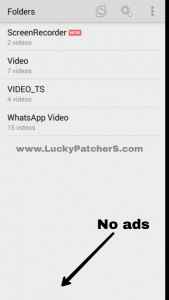アプリ上の退屈な広告にうんざりしていませんか?必要なアプリやゲームから広告を削除できるようになりました。必要なのは、 Lucky patcherという名前の Android 用の小さなツールだけです。アプリの使い方はとても簡単です。ただし、アプリから広告を削除するには Android デバイスを root 化する必要があることに注意してください。
Lucky Patcher で広告をブロックする方法:
ステップ 1 :
Android デバイスを root 化してプロセスを開始します。始めるにはデバイスをルート化する必要があります。インターネット上には多くのルート チュートリアルが公開されており、Android デバイスをルート化する方法についての YouTube チュートリアルを見ることもできます。ただし、ルート プロセスはデバイスごとに異なる場合があることに注意してください。したがって、ルートチュートリアルについては、携帯電話のモデルで検索してください。
ステップ2 :
当社の Web サイトからLucky Patcher APK をダウンロードし、Android デバイスにインストールします。
ステップ 3 :
たとえば、人気のアプリ MX プレーヤーから広告を削除します。
下の画像の MX プレーヤーに広告が表示されます。
さあ、その広告を削除する時が来ました。
ステップ 4 :
Lucky Patcherアプリを開きます。
Lucky Patcher を開くと、デバイスにインストールされているすべてのアプリがアプリによって読み込まれることがわかります。
Google 広告が含まれるアプリは、Lucky Patcher を使用して削除できます。次に、広告を削除するアプリを選択します。たとえば、MX プレーヤーから広告を削除しています。そこで私たちはそのアプリを押しました。
ステップ5:
さまざまなオプションを含むメニューが表示されます。次に「パッチのメニューを開く」を選択して続行します。
ステップ6:
別のメニューが表示されます。 [Google 広告を削除] をクリックして続行します。
ステップ7:
次のメニューには 2 つのオプションが表示されます。 「Google 広告を削除するパッチ」ボタンをクリックするだけです。
ステップ8:
そのメニューには、広告を削除するための多くのオプションがあります。あなたがしなければならないことは、「適用」ボタンを押すことだけです。
アプリにパッチが適用されるまでしばらく待ちます。
パッチが正常に適用されると、成功のメッセージが表示されます。
おめでとう!アプリから広告が正常に削除されました。
次に、パッチを適用したアプリを開きます。
パッチが正常に適用された Mx プレーヤー アプリには広告がなくなっていることがわかります。
チュートリアルをお読みいただきありがとうございます。アプリやゲームから Google 広告を削除する方法に関するビデオチュートリアルを作成します。
ビデオチュートリアル:
Lucky Patcher で広告をブロックするグローバルな方法 (root が必要)。 hosts ファイルの変更:
方法 01:
方法 02: